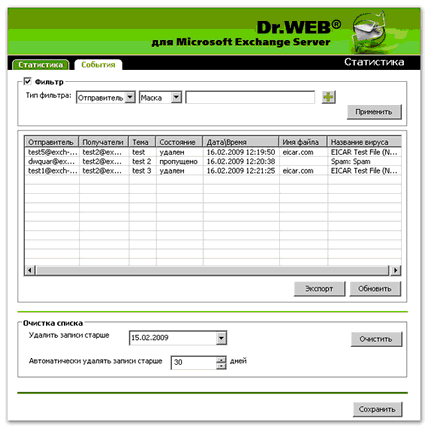Выберите пункт Статистика в дереве Консоли Администратора или Веб-консоли Администратора, чтобы перейти к просмотру статистики работы Dr.Web для Microsoft Exchange Server. Область сведений раздела Статистика состоит из двух вкладок/разделов:
| • | на вкладке/в разделе Статистика вы можете просмотреть таблицу с обзором общего количества объектов, обработанных Dr.Web для Microsoft Exchange Server. Вы можете очистить или обновить статистическую информацию, нажав на соответствующую кнопку под этой таблицей; |
|
При обработке электронного сообщения Dr.Web для Microsoft Exchange Server добавляет в таблицу статистики информацию о трех объектах, так как сначала письмо проверяется на наличие спама, затем производится антивирусная проверка тела письма и приложения. |
| • | на вкладке/в разделе События (см. рис. 23, 24) вы можете просмотреть список писем, обработанных Dr.Web для Microsoft Exchange Server, в которых обнаружены вирусы или спам, а также отфильтрованных писем. Он аналогичен списку в области сведений раздела Карантин (см. Управление Карантином), так как использует ту же базу. |
Рисунки 23 и 24. Вкладка/раздел События
При использовании Консоли Администратора список можно отсортировать по тому или иному критерию, нажимая на соответствующие заголовки колонок. Кроме того, к списку можно применить один или несколько фильтров, используя группу настроек Фильтр.
При работе со списком событий вам доступны следующие действия:
| • | список событий можно сохранить в виде текстового файла. Для этого нажмите кнопку Экспорт; |
| • | для обновления списка нажмите кнопку Обновить; |
| • | с помощью группы настроек Очистка списка вы можете удалить из списка записи старше определенной даты. Чтобы удалить из списка записи о событиях, произошедших ранее определенной даты, укажите дату в соответствующем поле и нажмите кнопку Очистить. По умолчанию из списка автоматически удаляются все записи старше 30 дней. При необходимости вы можете изменить это значение в соответствующем поле ввода. |